![]()
Google「Pixel3a」に機種変更してから、4ケ月ほど経過しました。使い勝手が良く、とても満足しています。特に写真は綺麗に撮れるので、スマホで撮影するのがとても楽しくなりました。Pixel3aユーザは、写真を撮りまくっていることと思います。
ところで、どんどん増えていく写真は、どこに保存されているのでしょうか?。
Google「Pixel3a」で快適な写真撮影ライフを過ごすために、Pixel3aユーザーが、知らないと空き容量不足で困ってしまう可能性のある写真の「保存場所」と「Googleフォト」の設定についてまとめてみました!
※少し長い記事(5分程度で読めます)となるので、途中で疲れないようにPixel3aで撮影した写真を挿入してあります。
2021年6月1日からのGoogleアカウントのストレージのポリシー変更に伴い、容量無制限のサービスが2021年5月末で終了となります。ただし、Pixel 2~5 のデバイスから「高画質」設定でアップロードした写真は、引き続き無料15GBにカウントされずに容量無制限で保存されます。詳細については、本記事の最後で紹介していますので合わせて読んでみて下さい!
なぜ写真の「保存場所」と「Googleフォト」の設定を確認する必要があるのか?
Pixel3aは内部ストレージ容量が64GBです。SDカードスロットがないので容量を増やすことができません。その為、日頃から写真データを管理しないと、いざという時に容量不足で撮影できなくなってしまう可能性があります。
写真データを適切に管理するために、写真の「保存場所」と「Googleフォト」の設定を把握しておく必要があります(と言っても正しく設定すれば、ほぼ自動で「Googleフォト」が管理してくれます)。
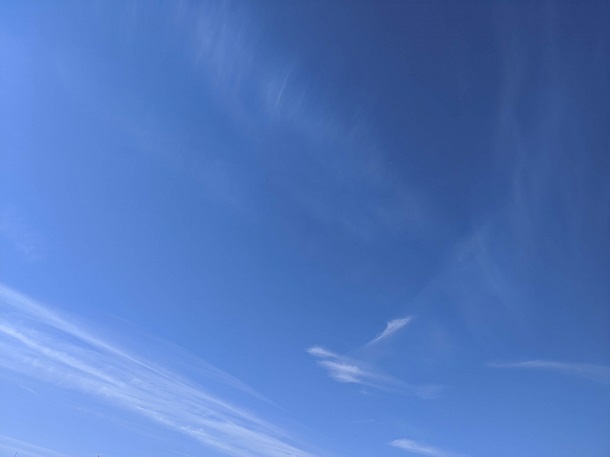
写真データを適切に管理するためのポイント!
写真データを適切に管理するためのポイントをまとめると、次のようになります。
■写真は、本体の内部ストレージに保存され「Googleフォト」のバックアップ設定でクラウド上にアップロードされ同期がとられます。写真が本体とクラウドのどちらにあるのかを確認できるようにするため、写真データの保存場所を知っておく必要があります。
■Pixel3a本体の空き容量が少なくなった場合に、本体の空き容量を確保する「スマートストレージ」機能を「ON」にすれば安心です。
Pixel3a本体の空き容量が少なくなった場合に、クラウドにバックアップ済みの写真や動画を本体から自動的に削除し、本体の空き容量を確保してくれる機能です。「Googleフォト」のバックアップ機能が「ON」になっている必要があります。

■「Googleフォト」のクラウドへのバックアップ設定を「ON」にします。合わせてバックアップオプションを無料・容量無制限の「高画質」設定することにより、全ての写真をクラウド上に保存することができます。バックアップされた写真は、内部ストレージから削除しても、いつでも閲覧することができます。これにより、内部ストレージの空き容量不足に悩まされることはありません。
内部ストレージ容量を拡張できないPixel3aでは、「Googleフォト」のバックアップ設定が必須の設定となります。

※バックアップオプションのアップロードサイズ「高画質」と「元のサイズ」について。
「Googleフォト」のクラウド上の無料の初期バックアップ容量は15GBしかありません。しかし、「高画質」設定でバックアップすると容量としてカウントされることなく容量無制限で保存することができます。「元のサイズ」で保存するのは、一眼レフでの本格的な撮影の場合くらいです。スマホ撮影ならば「高画質」設定でも、十分すぎる画質で容量無制限のクラウドにバックアップできます。
Googleフォトヘルプより引用
■高画質
・無料、容量無制限。
・容量を節約するために、写真が圧縮されます。写真のサイズが 16 MP を上回る場合は、16 MP まで縮小されます。
・サイズが 16 MP の写真は、最大で約 61.0 cm x 40.6 cm まで高画質で印刷できます。
・動画の解像度が 1080p を上回る場合は、1080p(高画質)に調整されます。動画の解像度が 1080p 以下の場合、保存された動画と元の動画の見た目の違いはほとんど生じませんが、字幕など一部の情報が失われる可能性があります。
■元の画質
・無料で利用する場合は容量制限があり、Google アカウントの容量が使用されます。アカウントの容量はこちらで確認できます。この制限を超える場合は、容量の購入方法をご確認ください。
・写真や動画はすべて、撮影時と同じ解像度で保存されます。
・16 MP より大きな写真および 1080p より大きな動画に適しています。
・大判写真の印刷に適しています。
・Google One をご利用で Google フォトのバックアップを設定している場合、写真や動画は元の画質でアップロードされます。
本体内部ストレージの写真の保存場所ってどこにある?
写真は、本体の「DCIM」フォルダの中の「Camera」フォルダの中に保存されます。標準の「ファイル」アプリで保存フォルダーを確認することができます。
■写真の保存場所の確認方法!
(1)「ファイル」アプリを起動します。
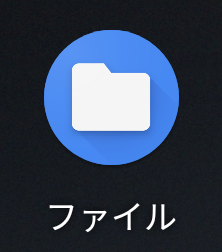
「ファイル」アプリ
(2)右上のメニューボタンをタップします。
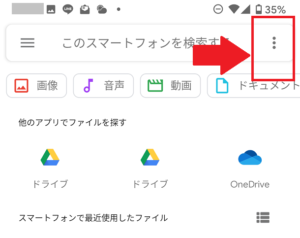
「ファイル」アプリのメニューボタン
(3)メニューが開いたら「Pixel3a」をタップします。
「ファイルアプリ」メニューのPixel3aを選択
(4)ファイルの一覧が表示されるので「DCIM」をタップします。
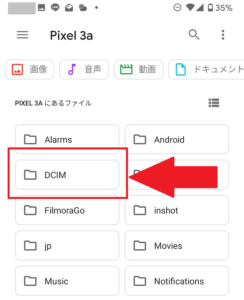
「ファイルアプリ」のファイル一覧でDCIMを選択
(5)引き続き「DCIM」フォルダの一覧が表示されるので「Camera」をタップします。
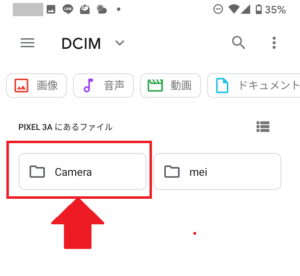
「Camera」フォルダを選択
(6)写真データの一覧をみることができます。
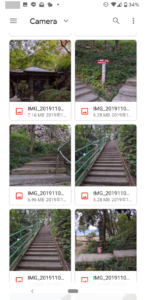
本体内部ストレージに保存された写真データ
「スマートストレージ」機能と内部ストレージの空き容量の確認方法!
「スマートストレージ」機能がONになっているかどうかを確認します。また、同じ画面で現在の内部ストレージの空き容量を確認することができます!
(1)「設定」アイコンをタップします。
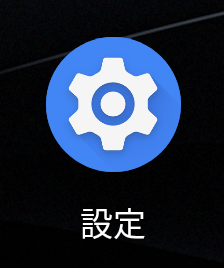
「設定」アプリ
(2)メニューの中の「ストレージ」をタップします。
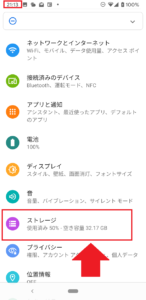
「設定」アイコンメニューの「ストレージ」を選択
(3)「スマートストレージ」がONになっていない場合は、ONにします。同じ画面で現在の内部ストレージの空き容量を確認できます。

「スマートストレージ」をON
「Googleフォト」のバックアップ設定「ON」とバックアップオプション「高画質」を設定する!
「Googleフォト」のクラウドへのバックアップ設定「ON」とバックアップオプション「高画質」を設定します。
(1)「Googleフォト」をタップします。
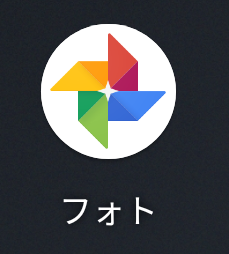
「Googleフォト」
(2)メニューボタンをタップします。

「Googleフォト」メニューをタップ
(3)メニューの中の「設定」をタップします。

「Googleフォト」メニューの設定を選択
(4)メニューの中の「バックアップと同期」をタップします。
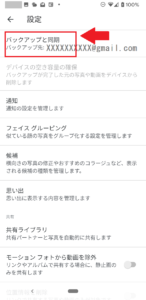
「Googleフォト」バックアップと同期を選択
(5)「バックアップと同期」がONになっていない場合は、ONにします。また、アップロードサイズが「高画質」になっていることを確認します。「元のサイズ」になっている場合は「高画質」を設定します。
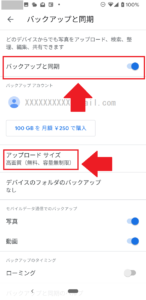
「Googleフォト」バックアップの設定
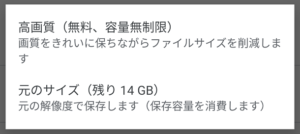
「高画質」と「元のサイズ」
【参考情報】「Pixel3」「Pixel3a」「Pixel4」! Googleフォトのバックアップストレージ(クラウド)容量の違いについて。
参考情報となりますが、Googleフォトのバックアップストレージは、「Pixel3」「Pixel3a」「Pixel4」とも基本は15GBと同じです。しかし、「Pixel3」は、「元の画質」でバックアップしても容量無制限として扱うキャンペーン対象の為、「元の画質」でクラウド上にバックアップし放題です。(2022年1月31日まで)
GoogleOne ヘルプより引用
Pixel 3
2022 年 1 月 31 日までは、Pixel 3 から Google フォトにアップロードした写真や動画はすべて、元の画質のまま無料かつ容量無制限で保存できます。この日付以前にアップロードした写真は、その後も引き続き元の画質のまま無料で保存できます。2022 年 1 月 31 日が過ぎた後は、新たに写真をアップロードすると高画質(無料)になり、元の画質でアップロードする場合は保存容量が使用されます。
Pixel 3a
高画質の画像を無料かつ容量無制限で保存するか、元の画質にアップグレードしてバックアップするかを選択できます。元の画質で写真をアップロードする場合は、保存容量が使用されます。アップロード サイズを変更する方法とストレージ プランの詳細をご確認ください。
Pixel 4
高画質の画像を無料かつ容量無制限で保存するか、元の画質にアップグレードしてバックアップするかを選択できます。元の画質で写真をアップロードする場合は、保存容量が使用されます。アップロード サイズを変更する方法とストレージ プランの詳細をご確認ください。
Pixel3aで快適な撮影を楽しみましょう!
【追記・2021年5月】あわせて読みたい!
2021年6月1日より、Googleアカウントのストレージのポリシーが変更となります。詳しくは、コチラの記事をどうぞ!



コメント
ピクセル3a使ってます。
画像は数枚程しかありません。
しかしストレージを見ると写真と動画の容量が35GBあります。何が原因ですか?どうすれば直りますか?
Aさん コメントありがとうございます。35Gとなると相当大きな何か別のもの、例えばインスタ関連(inshot動画など)がフォルダの中ににまぎれこんでいるのかもしれません。直接フォルダの中を確認してみる必要があるかも?。フォルダを確認する「Files」というアプリがデフォルトで入っていると思います。こちらを起動し、画像と動画フォルダを開いてみて「Camera」タブ意外に何か大きなものが入っていないでしょうか?あればそれが原因になると思います。申し訳ありませんが今のところ思い付くのはそれくらいしかありません。一度ご確認をお願いします。